教程:将虚拟机公共 IP 地址迁移到 Azure NAT 网关
在本文教程中,你将了解如何将虚拟机的公共 IP 地址迁移到 NAT 网关。 你将了解如何从虚拟机中删除 IP 地址。 你将为 NAT 网关重用来自虚拟机的 IP 地址。
Azure NAT 网关是用于出站连接的推荐方法。 Azure NAT 网关是一种完全托管且高度可复原的网络地址转换 (NAT) 服务。 NAT 网关与默认出站访问的源网络地址转换 (SNAT) 端口耗尽限制不同。 有了 NAT 网关,虚拟机无需公共 IP 地址即可获得出站连接。
有关 Azure NAT 网关的详细信息,请参阅什么是 Azure NAT 网关?
在本教程中,你将了解如何执行以下操作:
- 从虚拟机中删除公共 IP 地址。
- 将来自虚拟机的公共 IP 地址与 NAT 网关相关联。
先决条件
具有活动订阅的 Azure 帐户。 创建试用帐户。
具有分配给其网络接口的公共 IP 地址的 Azure 虚拟机。 有关使用公共 IP 创建虚拟机的详细信息,请参阅快速入门:在 Azure 门户中创建 Windows 虚拟机。
- 就本文而言,示例虚拟机名为 myVM。 示例公共 IP 地址名为 myPublicIP。
注意
删除公共 IP 地址可防止从 Internet 直接连接到虚拟机。 完成此迁移后,RDP 或 SSH 访问对虚拟机不起作用。 若要安全地管理订阅中的虚拟机,请使用 Azure Bastion。 有关 Azure Bastion 的详细信息,请参阅什么是 Azure Bastion?。
从虚拟机中删除公共 IP
在本节中,你将了解如何从虚拟机中删除公共 IP 地址。
登录 Azure 门户。
在门户顶部的搜索框中,输入“虚拟机”。 选择“虚拟机”。
在“虚拟机”中,选择 myVM 或你的虚拟机。
在 myVM 的“概述”中,选择“公共 IP 地址”。
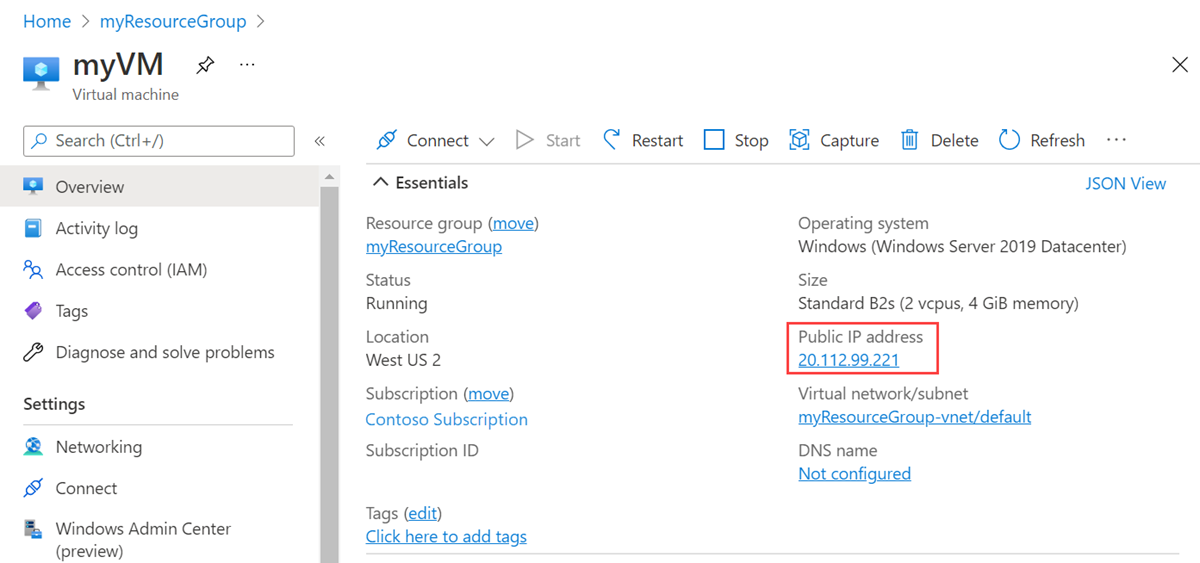
在 myPublicIP 中,选择左侧列中的“概述”页面。
在“概述”中,选择“取消关联”。
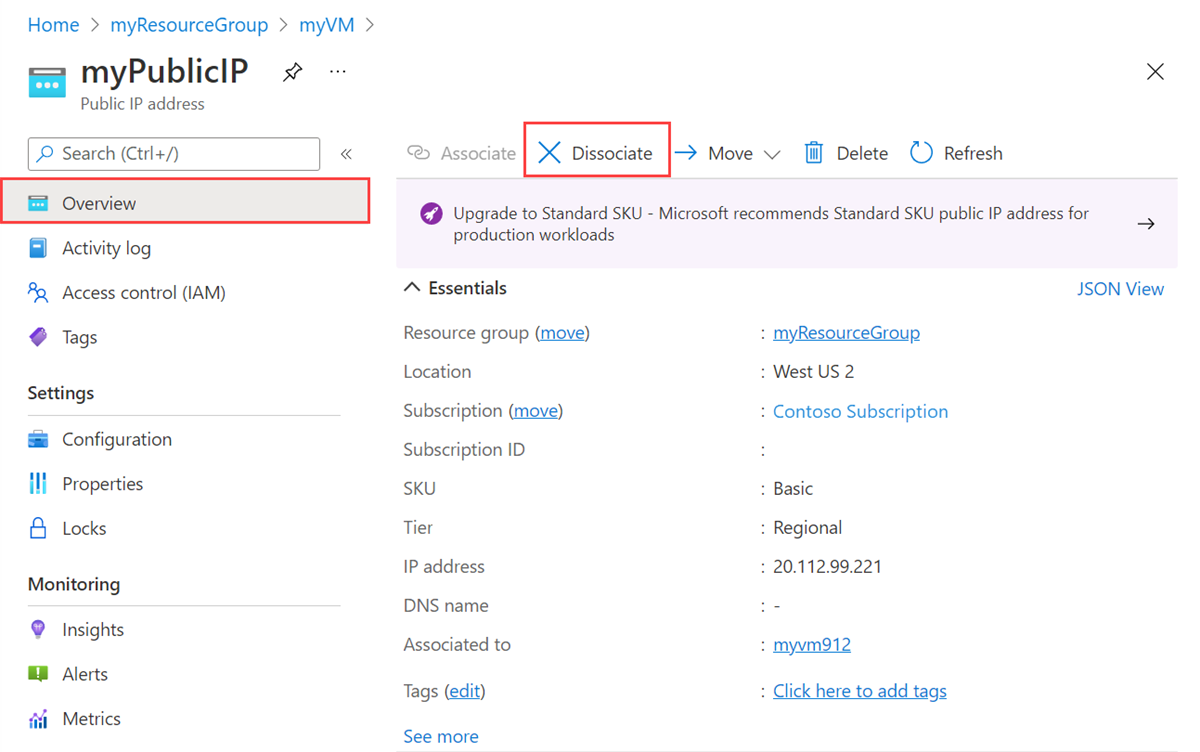
在“取消关联公共 IP 地址”中,选择“是”。
(可选)升级 IP 地址
NAT 网关资源需要标准公共 IP 地址。 在本节中,你将升级在上一节中从虚拟机中删除的 IP。 如果你删除的 IP 地址已经是标准公共 IP,则可以继续下一部分。
在门户顶部的搜索框中,输入“公共 IP”。 选择“公共 IP 地址”。
在“公共 IP 地址”中,选择“我的公共 IP”或基本 IP 地址。
在 myPublicIP 的“概述”中,选择“IP 地址升级”横幅。
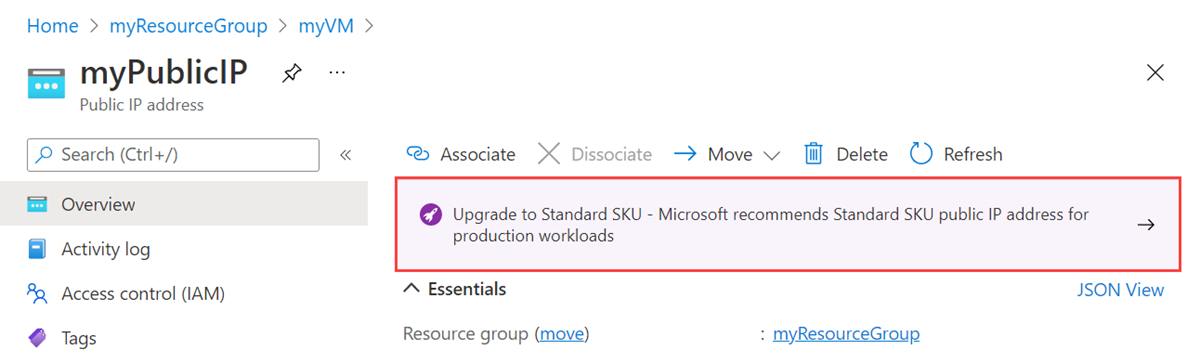
在“升级到标准 SKU”中,选中“我确认”旁边的框。 选择“升级”按钮。
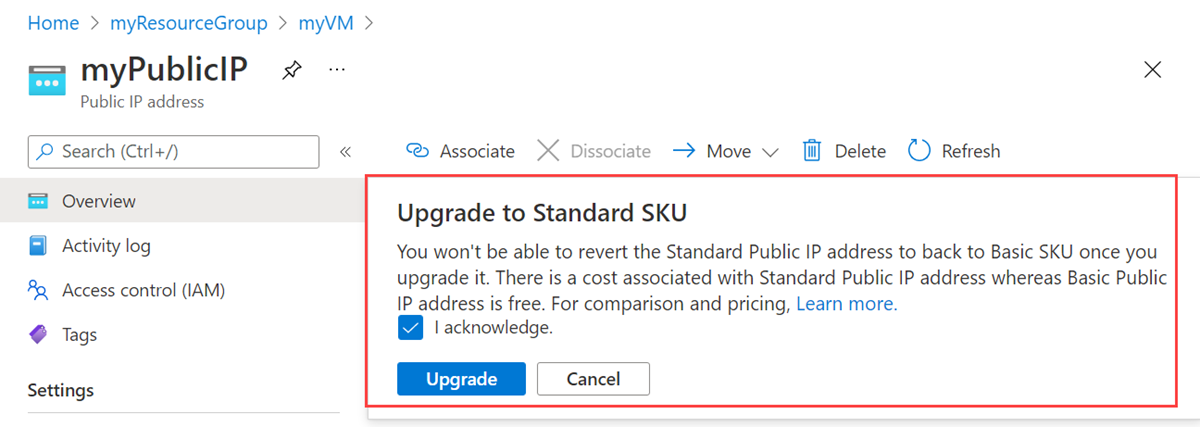
升级完成后,请继续下一部分。
创建 NAT 网关
在本部分中,你将使用之前从虚拟机中删除的 IP 地址创建 NAT 网关。 将 NAT 网关分配到虚拟网络中预先创建的子网。 此示例的子网名称是 default。
在门户顶部的搜索框中,输入“NAT 网关”。 选择“NAT 网关”。
在“NAT 网关”中,选择“+ 创建” 。
在“创建网络地址转换 (NAT) 网关”的“基本信息”选项卡中,输入或选择以下信息 。
设置 值 项目详细信息 订阅 选择订阅。 资源组 选择“新建”。
输入“myResourceGroup”。
选择“确定”。实例详细信息 NAT 网关名称 输入 myNATGateway。 区域 选择虚拟网络的区域。 在此示例中,区域为“中国北部 3”。 可用性区域 保留默认值“无”。 空闲超时(分钟) 保留默认设置。 选择“出站 IP”选项卡,或者选择页面底部的“下一步: 出站 IP” 。
在“出站 IP”选项卡上的“公共 IP 地址”中,选择“公共 IP 地址”中上一部分中的 IP 地址。 在此示例中,该地址为“myPublicIP”。
选择“子网”选项卡,或者选择页面底部的“下一步: 子网” 。
在“虚拟网络”的下拉框中,选择你的虚拟网络。
在“子网名称”中,选中你的子网相对应的复选框。 在此示例中,它是默认值。
选择“查看 + 创建”选项卡或选择页面底部的“查看 + 创建” 。
选择“创建” 。
清理资源
如果你不打算继续使用此应用程序,请按以下步骤删除 NAT 网关:
从左侧菜单中,选择“资源组”。
选择“myResourceGroup”资源组。
选择“删除资源组”。
输入 myResourceGroup,然后选择“删除” 。
下一步
本文介绍了如何执行以下操作:
删除虚拟机中的公共 IP 地址。
创建 NAT 网关,并将虚拟机中的公共 IP 地址用于 NAT 网关资源。
NAT 网关提供连接优势,并允许在此子网中创建的任何虚拟机具有出站连接,而无需公共 IP 地址。 若要详细了解 NAT 网关及其连接优势,请参阅设计使用 NAT 网关的虚拟网络文档。
请继续阅读下一篇文章,了解如何将默认出站访问权限迁移到 Azure NAT 网关: